2020年01月23日更新
【Visual studio code 】「Github」にレポジトリを作成する方法!
Visual studio code/VScodeやGithubについて説明しています。Visual studio code/VScodeやGithubのインストール方法や連携方法、レポジトリの作成方法、ローカルでのクローン作成についても説明しています。

目次
Visual studio codeとは?
Visual studio codeは、PCで使えるソフトのひとつです。ここでは、Visual studio codeについて説明してきます。
Microsoftが開発したソースコードエディタ
Visual studio codeは、Microsoftによって開発されたソースコードエディタです。Visual studio codeはMicrosoftが開発したからといってWindowsだけしか動かないわけではなく、Windowsのほか、Mac OS、Linux上でも使用可能なエディターです。
Githubとは?
Githubは、その名前が示すとおり「Git」のhub(ハブ:集まり、中心などの意味)です。Githubは、Gitの仕組みを利用しているものです。ここでは、Githubについて説明していきます。
Gitとは?
Gitとは、プログラムのソースコードなどに発生した変更を記録し、その記録履歴を管理するためのバージョン管理システムのことです。Gitでは、管理したいファイルが一つではなく、数多くある場合もまとめて一つの管理対象とみなします。
対象のひとまとまりをGitでは、「レポジトリ」と呼びます。Gitのれレポジトリでは、管理対象に関する全ての変更履歴を記録でき、過去に保存した状態を指定すると閲覧したり、再現することが可能です。
つまり、管理対象であるファイルに対しては、ファイルの記録が更新・変更されたり、ファイル自体が増減しても全て記録できます。
Gitを利用したバージョン管理のサービス
Githubは、Gitの仕組みを利用して、世界中の人たちがプログラムコードやデザインを保存できる共有Webサービスのことです。このサービスを運営しているのはGithub社です。
登録を行うとGithub上でレビューを行ったり、他のメンバーと仕事を共同で行うことが可能です。
 Git for Windowsのインストール方法をわかりやすく解説!
Git for Windowsのインストール方法をわかりやすく解説!【Visual studio code/VScode 】「Github」の初期設定
Visual studio code/VScodeを使ってGithubのサービスを利用するための「Github」の初期設定ついて説明していきます。
初期設定の手順
ここでは、Githubのアカウント作成方法やGit for WindowやVisual studio code/VScode をインストールして初期設定を行う手順について説明していきます。
Gitのアカウントを作成
新しくGithubアカウントを作成するには、Githubのサイトのテキストボックスにそれぞれ取得したい「ユーザー名」「メールアドレス」「設定したいパスワード」を入力してSign up for GitHubをクリックします。
個人仕様の場合は無料版でいいので「Choose free」を選択後、アンケート画面になるので、回答するかスキップするかして次の画面に行きます。登録したメールアドレスに確認メールが送られてくるので、確認後ログインします。
アプリのインストール
Git/Githubを使えるようにするには、Gitのコマンドを使えるようにするためGit for Windowsをインストールします。
また、Visual studio code/VScodeも同様にインストールしておきます。
Gitの初期設定
Gitのインストールができたら、Gitコマンドを操作するコマンドライン環境を準備してくためにGitコマンド付属のGit Bashを開きます。
Git上で使いたいアカウントの作成を行います。コマンドを入力して、「ユーザー名」と「メールアドレス」にそれぞれ自分の使用するものを入力します。
| $ git config --global user.name '「ユーザー名」' |
| $ git config --global user.email '「メールアドレス」' |
「エディタ」や「マージツール」の設定をVisual studio code/VScodeに指定します。
| $ git config --global core.editor 'core --wait' |
| $ git config --global merge.tool'cored --wait "$MERGED" ' |
「pushのデフォルト方式」(追跡ブランチに対してpush)の指定も行っておきます。「push」はファイルの追加や履歴をサーバーネットワーク上のリモートリポジトリにアップロードするための操作です。
| $ git config --global push.default simple |
 「Visual studio code」で「Git」を使う方法!
「Visual studio code」で「Git」を使う方法! Git Bashの使い方!設定方法も初心者向けにくわしく解説!
Git Bashの使い方!設定方法も初心者向けにくわしく解説!【Visual studio code/VScode】「Github」にレポジトリを作成する方法
Visual studio code/VScode とGithubの連携の仕方やレポジトリの作成する方法について説明していきます。
Visual studio codeとGithubを連携させる
レポジトリを作成するためにVisual studio code/VScode とGithubを連携させるには、Gitでのユーザー名とアドレスをGithubに登録しているものを入力しておきます。
レポジトリ作成の手順
実際にVisual studio code/VScode とGithubを使いながら、レポジトリの作成手順について説明していきます。
Githubにアクセス
レポジトリを作成するためにGithubにアクセスしてサインインします。
サインイン後にNewボタンを選択
「+」から選択するか、「New」と書いてあるNewボタンが右にあるので、クリックします。Newボタンをクリックするとレポジストリの設定画面が表示されます。
Newボタンからレポジトリを作成して、「Repository name」に作成するリポジトリの名前を入力して「Create repository」をクリックするとレポジトリを作成できます。
次の画面に表示されるレポジトリのアドレスをコピーもしくは、書き写しておきます。
レポジトリをローカルにクローンする手順
自分のパソコン(ローカル)に先ほど作成したレポジトリの複製をダウンロードして、作業をします。コマンドの「$ git clone」のあとに先ほどのURLを入力してローカルにクローンします。
Visual studio codeで開発を開始する手順
Visual studio codeのgit cloneでローカルにクローンしたファイルを開き、開発を開始します。開発に必要なソースを追加したら、ソース管理画面からコミットして同期をします。
合わせて読みたい!Gitに関する記事一覧
 【Windows】「GitGUI」を使う方法をくわしく解説!
【Windows】「GitGUI」を使う方法をくわしく解説! Git Bashの使い方!設定方法も初心者向けにくわしく解説!
Git Bashの使い方!設定方法も初心者向けにくわしく解説! 【Windows】「Git Bash」の文字化けの解消方法!
【Windows】「Git Bash」の文字化けの解消方法!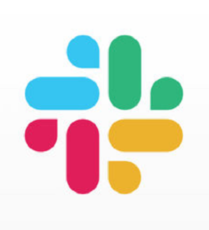 【Slack】GitHubの通知を受け取る方法!連携方法を解説!
【Slack】GitHubの通知を受け取る方法!連携方法を解説!




















